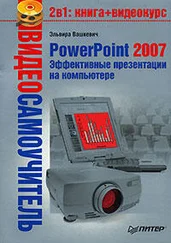2 S’obrirà una nova presentació en blanc denominada Presentació1. Ara aprendrem a obrir una presentació existent de diverses maneres. Per fer-ho, utilitzarem una presentació anomenada Planetes.pptx que, si no ho ha fet ja, pot descarregar des de la nostra pàgina web o, si no n’hi ha, qualsevol altra presentació que tingui emmagatzemada en el seu equip. Faci clic a la pestanya Archivo i en la fitxa del mateix nom seleccioni l’opció Abrir.  En el quadre Abrir pot seleccionar qualsevol de les presentacions que tingui emmagatzemada en el seu equip.
En el quadre Abrir pot seleccionar qualsevol de les presentacions que tingui emmagatzemada en el seu equip.
3 S’obre el quadre de diàleg Abrir. Localitzi i seleccioni l’arxiu en qüestió i polsi sobre el botó Abrir per mostrar la presentació en pantalla. 
4 Veurà que s’ha obert la presentació Planetes.pptx. A continuació, canviarem el disseny d’aquesta presentació. Faci clic a la pestanya Disseny de la Cinta d’opcions.
5 Seleccionarem un dels dissenys que es troben a la galeria de temes. Faci clic en el botó Más  del grup d’eines Temas, botó que mostra una punta de fletxa i una línia horitzontal damunt, i polsi un dels temes de l’apartat Predeterminados per aplicar-lo a la totalitat de diapositives que componen la presentació.
del grup d’eines Temas, botó que mostra una punta de fletxa i una línia horitzontal damunt, i polsi un dels temes de l’apartat Predeterminados per aplicar-lo a la totalitat de diapositives que componen la presentació. 
6 Per tancar la presentació, faci clic a la icona Cerrar de la Barra d’eines d’accés ràpid. 
7 Al quadre de diàleg que apareix en pantalla, polsi el botó Guardar perquè es guardin els canvis.
8 Per acabar, veurem altres dues maneres d’accedir al quadre de diàleg Abrir per obrir una presentació existent. Torni a executar PowerPoint i polsi la combinació de tecles Ctrl.+A.
9 També d’aquesta manera s’obre el quadre Abrir. Polsi el botó Cancelar per tancar aquest quadre. 
Hi ha una altra manera ràpida i senzilla d’accedir al quadre Abrir:consisteix a utilitzar la icona Abrir,que, com recordarà, hem afegit en una lliçó anterior a la Barra d’eines d’accés ràpiddes del menú Personalizar la barra de herramientas de acceso rápido. 



IMPORTANT
Cada vegada que s’obre una presentació, aquesta es situa sobre l’anterior, de manera que totes romanen obertes encara que no visibles. A més, el nom que el programa li aplica per defecte és Presentación,seguit del número d’ordre corresponent. L’eina Canviar ventanasde la fitxa Vista de la Cinta d’opcions mostra un llistat de les presentacions obertes.
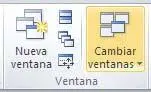

EN POWERPOINT S’ENTÉN PER TEXT tots aquells elements que contenen lletres, tant si són títols, com a subtítols, vinyetes o el text principal. En inserir una diapositiva nova, la plantilla utilitzada defineix la situació del text en aquest element mitjançant els denominats marcadors de posició.
1 En aquest exercici li mostrarem com introduir text en una diapositiva, utilitzant en aquest cas els marcadors de posició. Començarem mostrant la presentació Planetes, amb la que treballarem, en la vista Normal. Asseguri’s que la vista Normal està activada en està presentació activant la fitxa Vista.  És indiferent el punt que premi dintre de cada marcador, ja que cadascun d’ells manté un format predeterminat.
És indiferent el punt que premi dintre de cada marcador, ja que cadascun d’ells manté un format predeterminat.
2 La plantilla de disseny de la primera diapositiva d’una presentació mostra una estructura senzilla, destinada bàsicament a mostrar el títol i, si es tèrcia, un subtítol. Per inserir aquests elements la diapositiva compta amb dos marcadors de posició per al text. En la diapositiva de la presentació, faci clic en el títol per visualitzar el marcador de posició. 
3 En aquest cas, s’ha activat el cursor d’edició dins el marcador. A més a més, en la Cinta d’opcions ha aparegut una nova fitxa, Herramientas de dibujo,  que conté les eines contextuals pròpies de l’element seleccionat. A continuació escrigui vostè mateix el terme Els planetes.
que conté les eines contextuals pròpies de l’element seleccionat. A continuació escrigui vostè mateix el terme Els planetes. 
4 En haver aplicat un tema en l’exercici anterior, el títol mostra un format determinat, quant al tipus de lletra, a la seva grandària i al seu color. Per saltar a l’altre marcador de posició, no ha de polsar la tecla Retorn, ja que amb aquesta acció aconseguirà simplement afegir una línia de text al marcador on ens trobem. Fem la prova. Polsi la tecla Retorn.
5 Per eliminar aquest salt de línia, polsi la tecla Retrocés.
6 Observi que contínuament es va actualitzant la vista prèvia al Panell de diapositives, a l’esquerra de la diapositiva activa.  Faci clic dins el marcador de posició reservat per al subtítol.
Faci clic dins el marcador de posició reservat per al subtítol.
7 Escrigui dins aquest marcador el text següent: De Mercuri a Neptú. 
8 En aquest cas, la grandària de la lletra utilitzat per defecte és menor que el que s’ha aplicat al títol. Per a deseleccionar el marcador de posició, polsi fora d’ell, en qualsevol zona lliure de la diapositiva.
9 Com ja sap, les fitxes d’eines contextuals, com la fitxa Eines de dibuix, només es mostren en la Cinta d’opcions quan es troba seleccionat en l’Àrea de treball l’element a què fan referència. Aquest és el senzill procés per inserir text en les diapositives utilitzant els marcadors de posició. Per acabar aquest senzill exercici, faci clic a la icona Guardar de la Barra d’eines d’accés ràpid.
Читать дальше
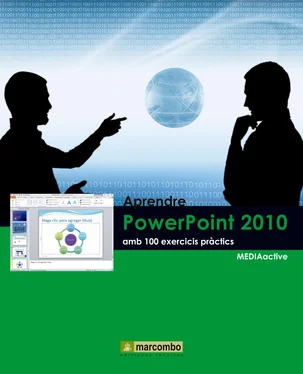
 En el quadre Abrir pot seleccionar qualsevol de les presentacions que tingui emmagatzemada en el seu equip.
En el quadre Abrir pot seleccionar qualsevol de les presentacions que tingui emmagatzemada en el seu equip.
 del grup d’eines Temas, botó que mostra una punta de fletxa i una línia horitzontal damunt, i polsi un dels temes de l’apartat Predeterminados per aplicar-lo a la totalitat de diapositives que componen la presentació.
del grup d’eines Temas, botó que mostra una punta de fletxa i una línia horitzontal damunt, i polsi un dels temes de l’apartat Predeterminados per aplicar-lo a la totalitat de diapositives que componen la presentació. 






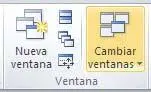
 És indiferent el punt que premi dintre de cada marcador, ja que cadascun d’ells manté un format predeterminat.
És indiferent el punt que premi dintre de cada marcador, ja que cadascun d’ells manté un format predeterminat.